怎么清理系统更新后的旧文件 清理Win10系统更新后的残留垃圾
更新时间:2023-12-11 08:55:05作者:xtyang
随着时间的推移和系统的不断更新,我们的电脑上可能会积累许多旧文件和残留垃圾,特别是在Win10系统更新后,这些文件可能会占据大量的存储空间,影响系统的运行速度和性能。清理系统更新后的旧文件和残留垃圾变得尤为重要。在本文中我们将介绍一些简单而有效的方法,帮助您清理Win10系统更新后的残留垃圾,提升电脑的性能和效率。无论您是一位普通用户还是一位经验丰富的计算机爱好者,都可以按照以下步骤来进行清理操作。
步骤如下:
1.首先,点击左下角win图标。如图:
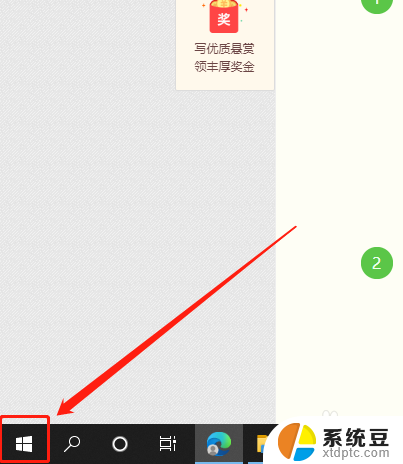
2.然后,点击“设置”按钮。如图:
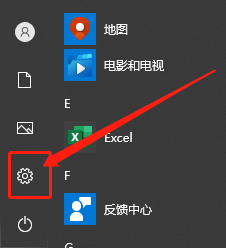
3.接着,点击“系统”选项。如图:
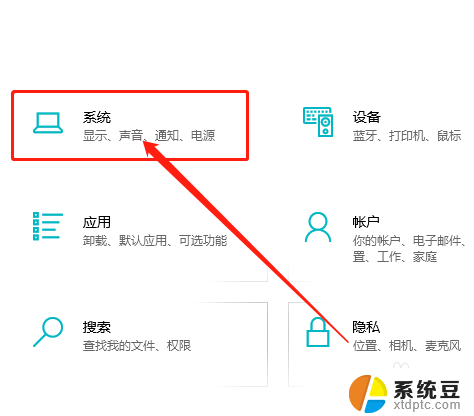
4.在系统中,点击“存储”。如图:
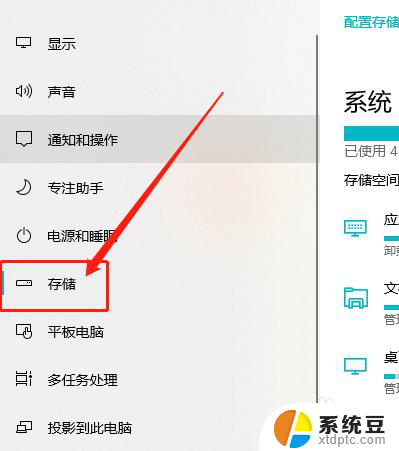
5.在右侧,找到系统盘点击“临时文件”。如图:
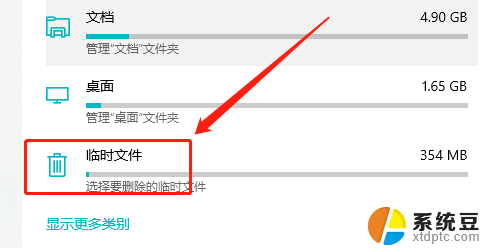
6.最后,勾选“Windows 更新清理”选项,点击“删除文件”按钮即可。如图:
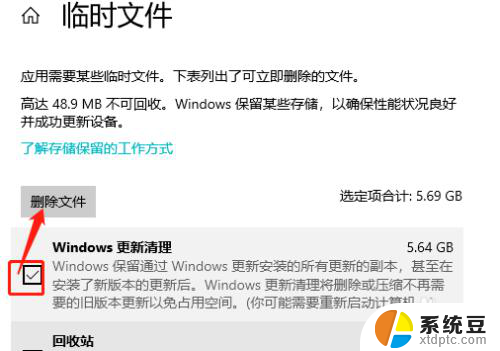
以上就是如何清理系统更新后的旧文件的全部内容,有需要的用户可以根据小编提供的步骤进行操作,希望对大家有所帮助。
怎么清理系统更新后的旧文件 清理Win10系统更新后的残留垃圾相关教程
- w10系统垃圾清理 Windows 10系统清除垃圾软件的方法
- 如何清空c盘只剩系统win10 怎么清理C盘只保留系统文件
- windows10一键清理垃圾脚本 win10自带垃圾清理工具自动清理设置
- 电脑清理bat 如何使用Win10自带垃圾清理工具进行一键清理
- windows系统更新后无法进入系统 win10更新后无法进入系统解决方法
- 更新windows10后没有声音 win10系统升级后声音消失怎么办
- 电脑清理内存怎么清 如何释放WIN10系统的内存空间
- 电脑系统更新怎么打开 如何开启win10系统自动更新
- win10查看系统更新 如何设置win10电脑自动检查系统更新
- 怎么把win10系统自动更新关掉 win10系统如何关闭自动更新
- win10怎样连接手机 Windows10 系统手机连接电脑教程
- 笔记本连上显示器没反应 win10笔记本电脑连接显示器黑屏
- 如何恢复桌面设置 win10怎样恢复电脑桌面默认图标
- 电脑桌面不能显示全部界面 win10屏幕显示不全如何解决
- windows10关闭虚拟内存 win10如何关闭虚拟内存以提升性能
- win10制作自己的镜像 Win10系统镜像创建教程
win10系统教程推荐
- 1 如何恢复桌面设置 win10怎样恢复电脑桌面默认图标
- 2 电脑桌面不能显示全部界面 win10屏幕显示不全如何解决
- 3 笔记本连投影仪没有声音怎么调 win10笔记本投影投影仪没有声音怎么解决
- 4 win10笔记本如何投影 笔记本投屏教程
- 5 win10查找隐藏文件夹 Win10隐藏文件查看方法
- 6 电脑自动开机在哪里设置方法 Win10设置每天定时自动开机
- 7 windows10找不到win7打印机 Win10系统电脑如何设置共享Win7主机的打印机
- 8 windows图标不显示 Win10任务栏图标不显示怎么办
- 9 win10总显示激活windows 屏幕右下角显示激活Windows 10的解决方法
- 10 win10 查看wifi 密码 win10系统如何查看已保存WiFi密码